當(dāng)前位置:首頁 > 幫助中心 > U盤重裝系統(tǒng)步驟和詳細(xì)教程,用U盤重裝系統(tǒng)怎么操作
U盤重裝系統(tǒng)步驟和詳細(xì)教程,用U盤重裝系統(tǒng)怎么操作
電腦想要使用u盤啟動(dòng)盤來重裝系統(tǒng),那么在系統(tǒng)啟動(dòng)菜單中,就要選擇U盤作為啟動(dòng)設(shè)備。一般情況下,你需要通過方向鍵選擇U盤,然后按下Enter鍵來啟動(dòng)。進(jìn)入u盤系統(tǒng)之后,就可以進(jìn)行系統(tǒng)安裝,你需要按照教程進(jìn)行操作,例如選擇安裝目錄、選擇需要安裝的軟件等等。至于具體的操作步驟,下面就來看看U盤重裝系統(tǒng)步驟和詳細(xì)教程吧。
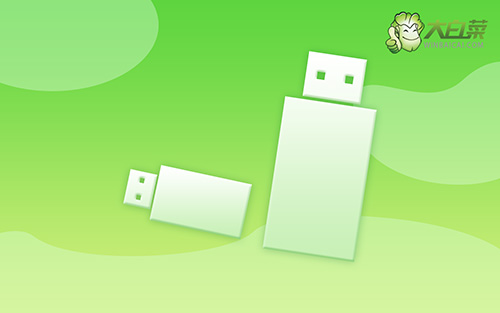
用U盤重裝系統(tǒng)怎么操作
一、大白菜u盤啟動(dòng)盤制作
1、準(zhǔn)備工具:一個(gè)質(zhì)量好的u盤,大白菜U盤啟動(dòng)盤制作工具。

2、解壓并打開u盤啟動(dòng)盤制作工具,默認(rèn)設(shè)置,點(diǎn)擊一鍵制作成usb啟動(dòng)盤。

3、接著,就可以下載Windows鏡像系統(tǒng)到U盤啟動(dòng)盤了。

二、大白菜u盤啟動(dòng)電腦設(shè)置
1、除了bios快捷鍵之外,你還可以選擇使用u盤啟動(dòng)快捷鍵來設(shè)置,操作還是比較簡單的。

2、u盤啟動(dòng)盤接入電腦并重啟,出現(xiàn)開機(jī)畫面,就迅速按下快捷鍵,在設(shè)置界面選中U盤,按下回車。

3、按下回車之后,稍等片刻,即可進(jìn)入大白菜主菜單,選擇【1】選項(xiàng)并回車就可進(jìn)入winpe桌面。

三、大白菜u盤啟動(dòng)盤重裝系統(tǒng)
1、打開大白菜一鍵裝機(jī)軟件后,將Windows系統(tǒng)鏡像安裝到“C盤”,點(diǎn)擊“執(zhí)行”。

2、接著,大白菜裝機(jī)軟件就會(huì)彈出還原設(shè)置頁面,默認(rèn)選項(xiàng),點(diǎn)擊“是”即可。

3、在系統(tǒng)安裝界面中,勾選重啟的選項(xiàng),等待電腦第一次重啟時(shí),拔掉u盤啟動(dòng)盤。

4、在大白菜進(jìn)行系統(tǒng)部署階段,電腦還會(huì)多次重啟,無需理會(huì),直至安裝win7系統(tǒng)成功。

就這樣,我們完成了U盤重裝系統(tǒng)步驟和詳細(xì)教程了。等待完成系統(tǒng)安裝完成后,你就可以根據(jù)需要進(jìn)行配置和設(shè)置,例如添加網(wǎng)絡(luò)連接、安裝必要的驅(qū)動(dòng)程序等等。當(dāng)然啦,一般情況下,你使用大白菜u盤啟動(dòng)盤來完成系統(tǒng)安裝的話,相關(guān)驅(qū)動(dòng)基本都是齊全的,不用擔(dān)心。

